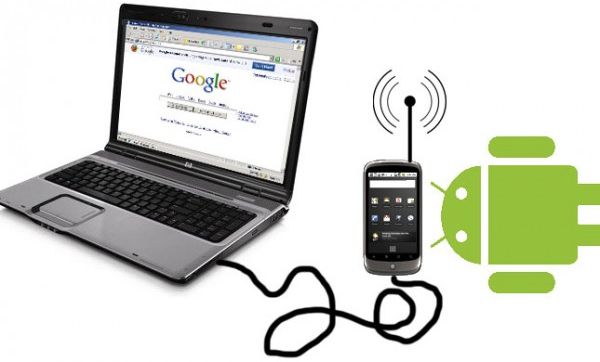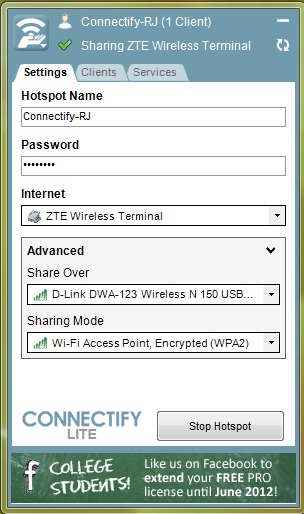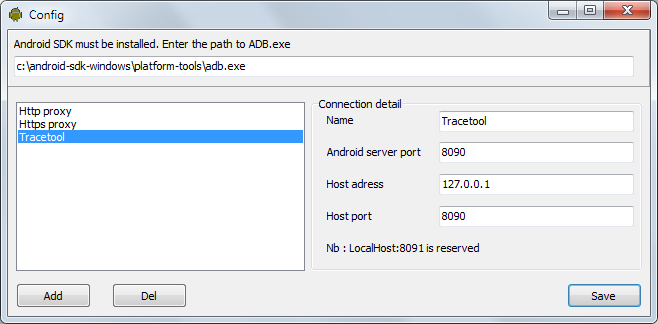Tethering и Reverse tethering
Tethering
Стандартные решения
С появлением версии Android 2.2 стали возможны 2 технологии: USB-Tethering и WiFi-Tethering.
USB-Tethering
Для подключения необходим стандартный кабель Android-USB.
Включается в Настройки->Беспроводные сети->Режим модема->USB-модем.
После подключения Android устройства к приемнику (ноутбук, настольный компьютер. ) с помощью кабеля происходит запрос на включение USB-Tethering. После положительного ответа пользователя становится возможным использование интернет трафика Android устройства на приемнике.
Большим плюсом данного подхода является возможность подключения Android устройства к WiFi Точке Доступа и разделение этого подключения по USB каналу.
Из минусов стоит отметить необходимость держать Android устройство в непосредственной близости с приемником и ограниченность только одним приемником.
WiFi-Tethering
Для подключения необходим WiFi-адаптер на приемнике.
Если ранее приходилось использовать android-wifi-tether, требовавшую Root, то теперь, с появлением Android 2.2, это делается стандартными средствами.
Включается в Настройки->Беспроводные сети->Режим модема->Точка доступа Wi-Fi.
После включения данной функции Android устройство становится Wi-Fi точкой доступа, к которой могут подключаться другие устройства.
Большим минусом является невозможность одновременного получения и раздачи интернет трафика Android устройством через WiFi, т.е. Android устройство становится 3G модемом для приемника.
3rd Party
EasyTether
Для подключения необходим либо стандартный кабель Android-USB, либо WiFi-адаптер на приемнике.
Позволяет подключить Android устройство к приемнику и осуществить Tethering.
Необходима установка приложения как на Android устройство, так и на приемник.
Не имеет смысла после появления Android 2.2, но, в свое время, очень гибкий и полезный инструмент.
Reverse tethering
Перейдем к самому интересному месту статьи.
Т.к. четко структурированной информации по данному вопросу очень мало, я считаю очень важным донести факты, касательно текущей ситуации до сведения интернет-сообщества.
На данный момент Reverse tethering, как таковой, стандартными средствами еще не реализован. Нет, так же, и 3rd Party продуктов, позволяющих без специальной настройки произвести Reverse tethering. Но, внимательный читатель уже заметил фразу «специальная настройка». Этим мы и займемся. От банального к более сложному.
В основе некоторых предложенных решений будет лежать широко известный механизм разделения интернет трафика, который в данной статье мы рассматривать не будем. Статей, описывающих этот механизм, множество. Что действительно интересно — варианты соединения Android устройства и источника.
Стандартные решения
WiFI Точка Доступа
Самый очевидный вариант решения.
Высокая скорость, средняя территориальная доступность, для честных людей — еще и некоторые денежные затраты.
Но не всегда есть под рукой точка доступа. Тогда…
На сегодняшний день зона покрытия еще не стабильна, цены сильно завышены, скорость средняя.
Перспективы хорошие, но доступно не всем. Ладно, остается последняя надежда.
Ad-hoc
Перед нами стоит компьютер (источник), подключенный к сети интернет через стандартный сетевой кабель — витую пару. У него есть WiFi-адаптер, который мы используем для подключения к Android устройству. Такое подключение называется Ad-hoc.
Однако такое подключение на сегодняшний день для Android устройств недоступно, хотя в саму платформу Android такая возможность заложена.
Настоятельно прошу всех проголосовать за исправление данной недоработки на официальной странице ошибки. Достаточно поставить звездочку в левом верхнем углу. Спасибо.
Нестандартные решения
Виртуальная WiFI Точка Доступа
В Windows 7 появилась возможность создавать виртуальную WiFI Точку Доступа.
Это позволяет подключить Android устройство к источнику без применения реальной WiFI Точки Доступа.
Для упрощения процедуры была создана программа Сonnectify.
Очевидный минус — не все хотят работать (нет возможности установить) Windows 7.
Ad-hoc
Есть возможность создания Ad-hoc подключения вручную. Но только при использовании Root.
В файле /system/etc/wifi/tiwlan.ini правим:
WiFiAdhoc = 1
dot11DesiredSSID = HTCG1Default
dot11DesiredBSSType = 0
Тем самым вы создаете одно подключение Ad-hoc.
Подробности вы можете поискать сами, т.к. я строго не рекомендую пользоваться данным методом.
Ad-hoc — перепрошивка
Существует неофициальный патч, который включает возможность находить и подключаться к Ad-hoc сетям, помечая их *. Опять же — на свой страх и риск.
Есть возможность настройки USB подключения вручную. Только при использовании Root.
Инструкция написана понятно и легко.
Источник
What is android reverse tethering
Краткое описание:
Обратный USB-тетеринг. USB-модем наоборот — с ПК на телефон.
Reverse Tethering NoRoot даёт вам возможность пользоваться подключением к Интернету вашего компьютера на вашем Android-устройстве, используя соединение через USB-кабель.
Используйте приложения Android, которым требуется Интернет, там, где беспроводное соединение с интернетом отсутствует или невозможно!
Подключение к Интернету вашего Android-устройства медленное и нестабильное? Ваше Android-устройство уже подключено к вашему компьютеру для подзарядки, синхронизации файлов или отладки приложений? Почему бы тогда не воспользоваться ещё и быстрым и стабильным подключением к интернету вашего компьютера на вашем Android-устройстве?
Особенности
• Используйте Интернет-соединение своего компьютера на своём Android-устройстве
• Работает с Mac, Windows и Linux
• Работает на всех версиях Android, начиная с 4.0
• Рут НЕ нужен
• Простая установка, не нужно возиться с кучей командных строк
• Подключите несколько Android-устройств к одному компьютеру
• Единственный способ иметь проводной Интернет на устройствах, которые не поддерживают Ethernet
PRO Version
This is the PRO version of ReverseTethering that allows unlimited connections.
Important: Please be aware that this is an early version of this application. Bugs and issues might cross your way. If something does not work, please do not write bad reviews, but send an email to the support email address listed below or in the app so I actually have a chance to help you or fix the issues. Thanks!
Некоторые проги не видят подключения к Интернету, потому что ищут только соединения Wi-Fi или 3G. Это относится к последним версиям Play Маркета, Youtube и др. Если вы обнаружите, что некая прога несовместима с ReverseTethering NoRoot, пожалуйста, не ставьте моему приложению плохой оценки. Это проблема не моего приложения, а другого, поэтому я ничего не могу поделать с несовместимостью. Обратитесь лучше к автору этой сторонней проги.
Для работы этого приложения требуется, чтобы на вашем компьютере было запущено бесплатное приложение-сервер, которое вы можете скачать здесь . На компьютере должна быть установлена Java Runtime версии 1.7 или более поздней. В зависимости от операционной системы компьютера может потребоваться установка USB-драйверов устройства.
Требуется Android: 4.0+
Русский интерфейс: Нет
версия 1.2.0 Pro: ReverseTethering NoRoot PRO (Пост #81068013)
версия 1.1.1.1 Pro: ReverseTethering NoRoot PRO (Пост #73953587)
версия 1.1.1 Pro: ReverseTethering NoRoot PRO (Пост #73590371)
версия 1.1.0.2 build 14 Pro: ReverseTethering NoRoot PRO (Пост #72802403)
версия 1.1.0.2 Pro: ReverseTethering NoRoot PRO (Пост #70427234)
версия 1.0.8 Pro: ReverseTethering NoRoot PRO (Пост #53345314)
версия 1.0.8 Free: ReverseTethering NoRoot PRO (Пост #53183224)
версия 1.0.6 Pro: 
ReverseTethering Server (Windows + macOS + Linux) v.1.1.2: ReverseTethering NoRoot PRO (Пост #77927560)
ReverseTethering Server (Windows + macOS + Linux) v.1.0.8: ReverseTethering NoRoot PRO (Пост #53182969)
ReverseTethering Server (Windows + macOS + Linux) v.1.0.7: ReverseTethering NoRoot PRO (Пост #52291270)
Reverse Tethering NoRoot Free 1.0.7: ReverseTethering NoRoot PRO (Пост #52291489)
ReverseTethering Server (Windows) v.1.0.5: 
Сообщение отредактировал Leo64 — 05.04.19, 03:12
У меня версия pro не подключается к компьютеру, хотя free c googleplay работает, русские 2 версии аналогично не работают, телефон MLAIS M7 Android 5.0. В чём может быть причина?
Сообщение отредактировал SCARABAY152 — 07.06.16, 15:32
Источник
What is android reverse tethering
Последнее обновление программы в шапке: 16.01.2014
Краткое описание:
Раздаем интернет на Андроид с ПК.
Для функционирования программы необходимы права root пользователя.
Распаковываем содержимое архива. Архив включает программу для Windows, ADB и приложение для Android.
Включаем отладку по USB:
Settings > Applications > Development > USB Debugging > Turn On
Настройки > Приложения > Разработка >Отладка по USB > Включить
AndroidTool
AndroidTool.exe программа для Windows
Инструмент для низкоуровневой коммуникации (ADB) включен в архив.
1 старт, AndroidTool попробует найти ADB в c:\android-sdk-windows\platform-tools\adb.exe
Если не найдет будет использован встроенный.
Другие версии ADB тут
Если хотите использовать другую версию ADB, жмем «config» и на 1 вкладке вводим путь к другому ADB.
Вначале использования программы жмем на ”Show Android interface”. Она установит на android приложение и ?зависимости? (busybox and redsocks).
SuperUser спросит разрешение на разрешение прав ”Usb tunnel” — разрешаем.
Чтобы начать раздачу жмем ”Connect”.
Снова SuperUser спросит разрешение на права ”Usb tunnel” — опять разрешаем.
Если на андроде рушится процесс после получения рута, закрываем программу для виндовс и запускаем заново (It’s a beta — прим. автора)
Интерфейс андройд-программы (первая вкладка) здесь показаны подключения направленные в windows.
Другие вкладки только для отладки (выдают инфо о системных таблицах маршрутов и подключениях). еще не закончены.
Запускаем браузер.
Google chrome сообщает что нет доступных одключений. не бойтесь — все работает.
Firefox , opera и dolphin не имеют с этим проблем .
Текущая версия приложения не может перенаправлять низкоуровневые ICMP пакеты (PING).
Для Андройда у вас сейчас нет подключения к интернету. (над решением проблемы работает разработчик и переводчик — каждый в отдельности)
Market:
Инструкция по скачиванию из GooglePlay от alexey200055: ® Android Reverse Tethering (Пост #24596303)
Другие приложения :
В текущей версии работают порты http (80), https (443) , Market (5228) и DNS.
Другие порты Вы можете добавить самостоятельно во вкладке config / ports в Windows части программы.
Тестировалось на:
Acer Iconia A500 (Taboonay 2.1)
Galaxy S (Cyanogen 7)
Galaxy S II
HTC Aria (CM7)
Samsung GT-S5660 Galaxy Gio
Версия: 3.18 ® Android Reverse Tethering (Пост #27588671)
Версия: 3.17 http://4pda.to/forum/dl/post/3812302/ReverseTethering_3.17.zip
Версия: 3.16 http://4pda.to/forum/dl/post/3792629/ReverseTethering_3.16.zip
Версия: 3.14 http://4pda.to/forum/dl/post/3539651/ReverseTethering_3.14.zip
Версия: 3.13 http://4pda.to/forum/dl/post/3534536/ReverseTethering_3.13.zip
Версия: 3.11 ® Android Reverse Tethering (Пост #24856703)
Версия: 3.10 http://4pda.to/forum/dl/post/3411097/ReverseTethering_3.10.zip
Версия: 3.7 ® Android Reverse Tethering (Пост #23366317)
Версия: 3.6 ® Android Reverse Tethering (Пост #22963533)
Версия: 3.4 beta ® Android Reverse Tethering (Пост #22503059)
Версия: 3.3 http://4pda.to/forum/dl/post/2832792/ReverseTethering_3.3.zip
Версия: 3.02 ReverseTethering_3.02.zip
Версия: 2.30 http://4pda.to/forum/dl/post/1856606/ReverseTethering_2.30.zip
Версия: 2.29 http://4pda.to/forum/dl/post/1773973/ReverseTethering_2.29.zip
Версия: 2.27 http://4pda.to/forum/dl/post/1674522/ReverseTethering_2.27.zip
Версия: 2.25 http://4pda.to/forum/dl/post/1492938/ReverseTethering_2.25.zip
Версия: 2.23: http://4pda.to/forum/dl/post/1485399/ReverseTethering_2.23.zip
Версия beta 3: http://4pda.to/forum/dl/post/1359669/ReverseTethering_beta_3.zip
Версия beta 2: ® Android Reverse Tethering (Пост #10359414)
версия: 1.0 
Сообщение отредактировал CyberBob — 15.01.14, 23:37
Источник
How to Do Reverse Tethering on Android Phone – Complete Tutorial
Tethering is used in many places as it is really beneficial for sharing Internet access on your computer or any tablet device by connecting it with the device your want to share it with. Generally a phone is tethered with computer and the connection of phone is used to surf on computer. But sometimes the necessity may be different and you might want to make tethering work the other way round and it is called reverse tethering. Yes, by reverse tethering you could use the connection in your computer or laptop to access Internet on your Android Device. And reverse tethering on Android phone without rooting your device can be done in a number of ways like you could do it with wireless connectivity, wifi or simply by connecting your phone with the computer or
Laptop using the USB cable. So let’s start with the tutorial.
Reverse Tethering using WiFi:
Firstly well learn how to do reverse tethering on your Android phone using the wireless connection, add or is much easier to set up, and also it is more beneficial the reverse tethering done using the USB cable, in this you will have mobility as your phone will not be attached to any cable and you will be free to move around.
- Before starting to need an Internet connection on your laptop or computer and also wifi enabled on it.
- A software named as Connectify 3. Install this software on your laptop.
- Now let’s configure this software for the first time.
- In SSID write the name of the desired connection name.
- You could set up the password of you want the connection to be password protected. It is advised that you do at up a password.
- Now is the time to select the network that you want to share, in this case or is the Internet connection. Also after that select the encryption.
- And after these small songs you are almost done and now you need to switch on your wifi of phone and connect to the network you have just set up. And then all you need to is enjoy.
By these steps you have done reverse tethering on your Android phone using wifi.
Reverse Tethering using USB Tunnel:
Now as said earlier you could also reverse tether your Android phone using a USB cable. Follow these steps to do reverse tethering on Android phone using USB cable.
Now the default Android ports do not allow simple access and reverse tethering and it is very difficult to do. So as it is a long post and it is easy too complicated than the wifi reverse tethering, so only do it if you have plenty of time or wifi is not available or accessible to you. So instead of understanding the whole process Just Follow the steps as so add to understand you need to have good knowledge about port forwarding and all those concepts. So simply follow these steps :
- Enable the USB debugging phone in your Android Phone, by going into settings.
- Install the USB Tunnel on your Android phone. Download it fro here, additional link.
- Install the Host on your Computer, on which you want to do the reverse tethering. Download it from here.
- In the Configuration panel, insert the path to the ADB file. ADB is a part of the Android SDK. The installation will include the minimum files required for the process of reverse tethering..
- Add Tunnels in the window, it is composed of a name an Android Port , a host IP and a host port, which may be different from the Android Port.
- Now we have to configure the Windows part. And note that low ports cannot be used, so different high port for the Phone, and another port for the host computer.
- Now connect the USB cable. and then refresh the window, and your device will display in the device list, and then click connect.
- Android USB tunnel will eventually start working in the background, and you will get a notification for that.
- Now you need to set up a proxy in your browser, although depending on your version of Android, it may be possible to define a http proxy in the advanced settings in the WiFi settings.
- Follow these steps to setup in the Opera Browser.
- Enter opera:config in address bar of the browser.
- Expand proxy line.
- HTTP server : 127.0.0.1:8080
- HTTPS server : 127.0.0.1:8080
- Use HTTP : checked
- Use HTTPS : checked
- Click on “Save”.
- Follow these steps to setup in FireFox Browser.
- Enter about:config in the address bar of the browser.
- In search filter of the browser (below address bar), enter “proxy”.
- Set the network.proxy.http to 127.0.0.1
- Set the network.proxy.http_port to 8080
- Set the network.proxy.type to 1 (Manual). Default is 5 (system)
- And by now you’re good to go. Now can simply enter the URL and surf. However make sure that the firewall does not block the AndroidTool.exe from accessing the internet connection of you computer.
And you are done, you have successfully done the reverse tethering on your Android Phone with the help of USB Cable and also by Wireless network by unsing WiFi. However both the methods are okay, but i would still recommend you to go by the WiFi method, as it is comparatively easier, and also the phone will not be bound to any cable, and you will be free to move around. Also reverse tethering your android with the help of a USB cable is a bit geeky process, and might get stuck somewhere.
So these were the two ways to do reverse tethering on your Android Smartphone, using a Computer or a laptop. For any queries, please feel free to comment below.
Источник